メールで「DIPS補正指示発行通知」が届いたけど、一体何をどう修正すればいいの?そんなお悩みをお持ちのあなたへ。
この記事では、DIPSシステムから届く「補正指示発行通知」について、指示内容の確認方法や対処法を実例で解説しています。
DIPSの補正指示の確認方法や対処法に迷ったら、ぜひ参考にしてみてください!
補正指示メールの内容
なお、今回の補正指示はDIPS2.0経由で包括申請をした際に、入力内容に不備があり「【DIPS】補正指示発行通知」として届いたメールの内容は以下になります。
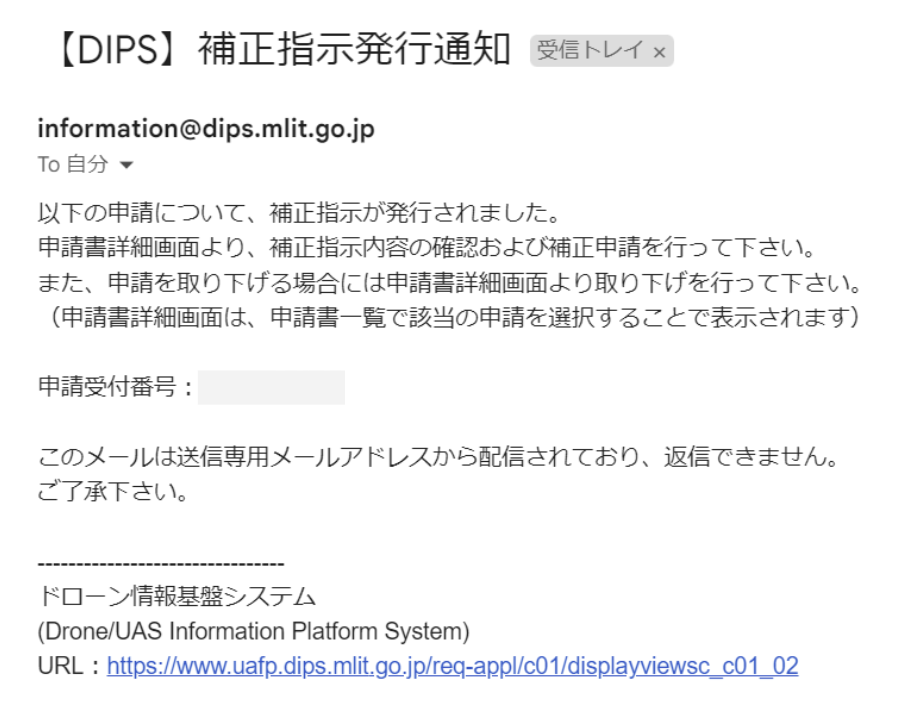
以下の申請について、補正指示が発行されました。
申請書詳細画面より、補正指示内容の確認および補正申請を行って下さい。
また、申請を取り下げる場合には申請書詳細画面より取り下げを行って下さい。
(申請書詳細画面は、申請書一覧で該当の申請を選択することで表示されます)
申請受付番号:P*********
このメールは送信専用メールアドレスから配信されており、返信できません。
ご了承下さい。
ドローン情報基盤システム
(Drone/UAS Information Platform System)
URL:https://www.uafp.dips.mlit.go.jp/req-appl/c01/displayviewsc_c01_02
包括申請の手順の詳細については下記をご参考ください。
補正指示内容の確認方法
補正指示の内容を確認するにはDIPS2.0にログインします。
「飛行許可・承認メインメニュー」の中の「申請書一覧」をクリックします。
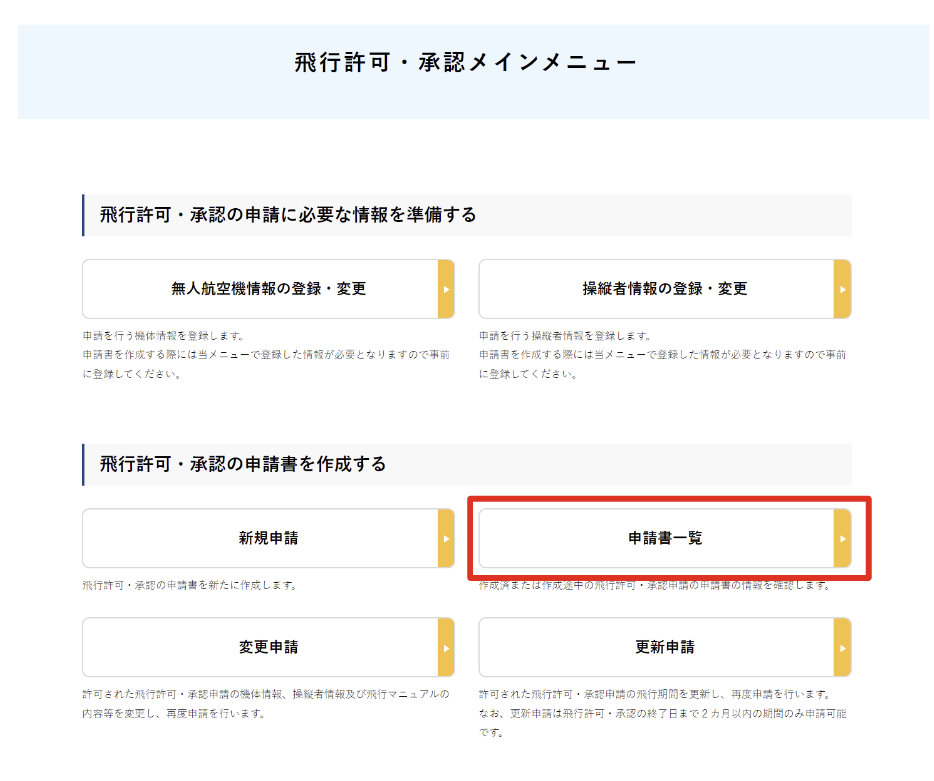
対象の申請書の手続き状況が「補正申請書作成中」となっています。この「紹介編集・許可書確認」をクリックします。
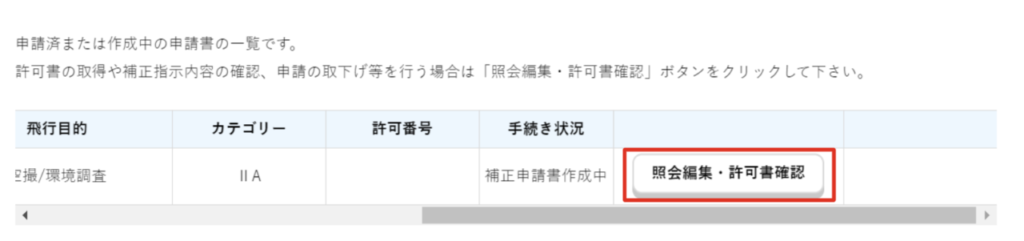
「申請書情報管理/申請書詳細」の中にある「補正内容確認」ボタンをクリックします。
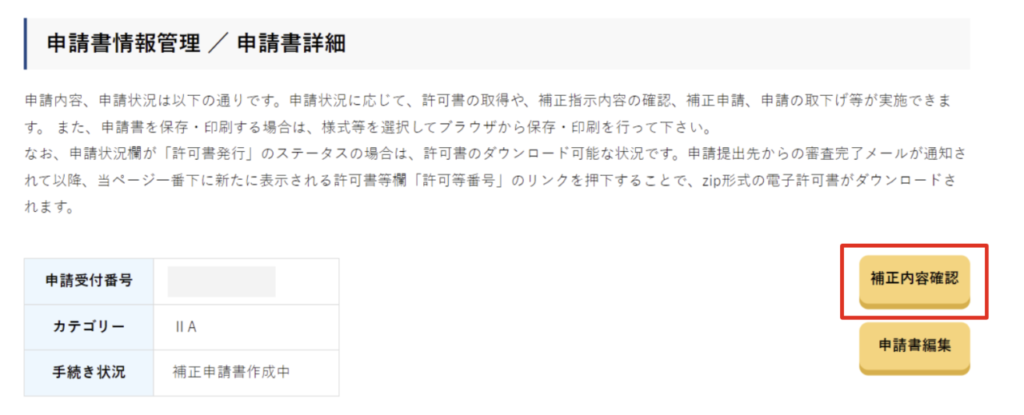
この中に、修正すべき理由が記載されています。
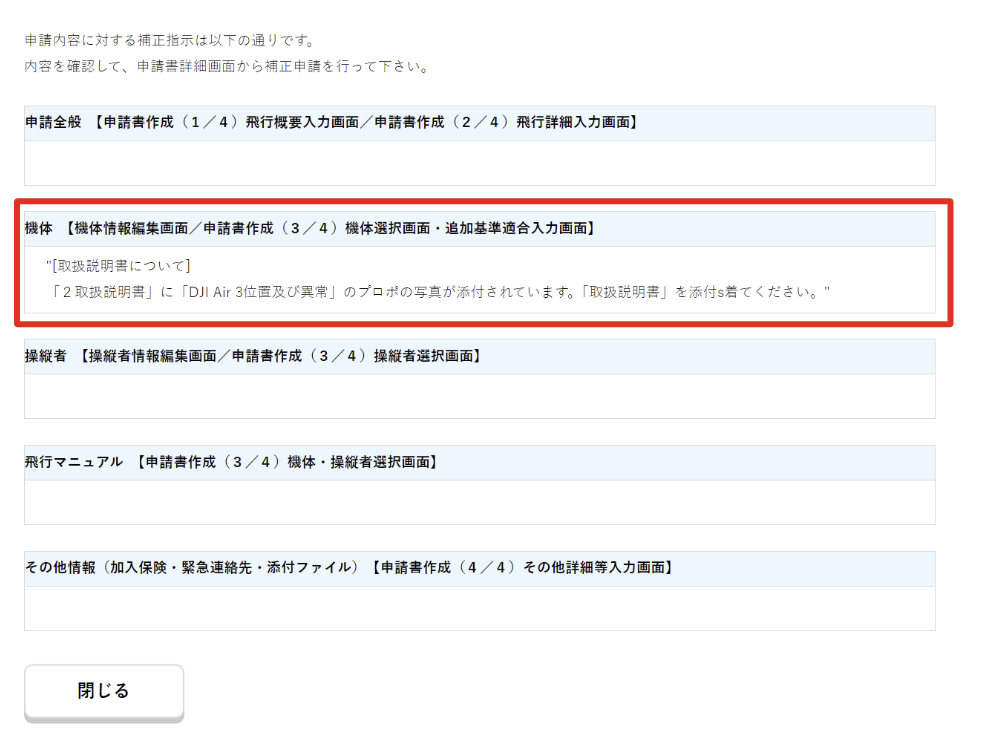
今回は1箇所、取扱説明書の添付箇所に、写真が添付してあるので取り扱い説明書を添付してくださいとのことでした。
| 機体 【機体情報編集画面/申請書作成(3/4)機体選択画面・追加基準適合入力画面】 |
|---|
“[取扱説明書について] 「2取扱説明書」に「DJI Air 3位置及び異常」のプロポの写真が添付されています。「取扱説明書」を添付してください。”
申請書の修正
申請書を修正するには「戻る」ボタンをクリックして、再度「申請書情報管理/申請書詳細」画面に進み、「申請書編集」ボタンをクリックします。
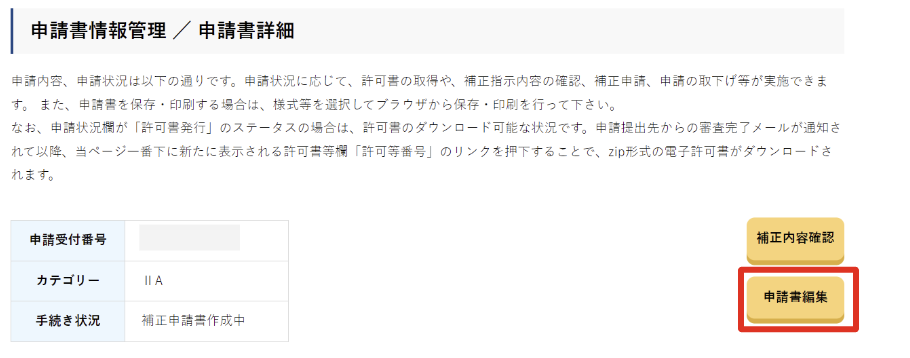
今回は機体 【機体情報編集画面/申請書作成(3/4)機体選択画面・追加基準適合入力画面】の修正なので、対象の画面まで「次へ」をクリックして進みます。
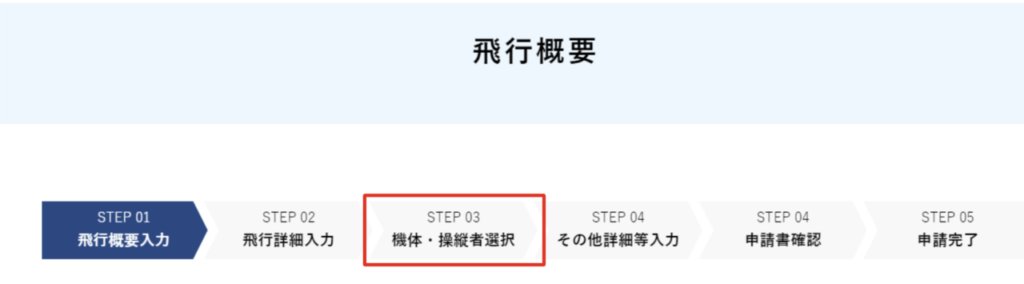
↓ 「機体選択」
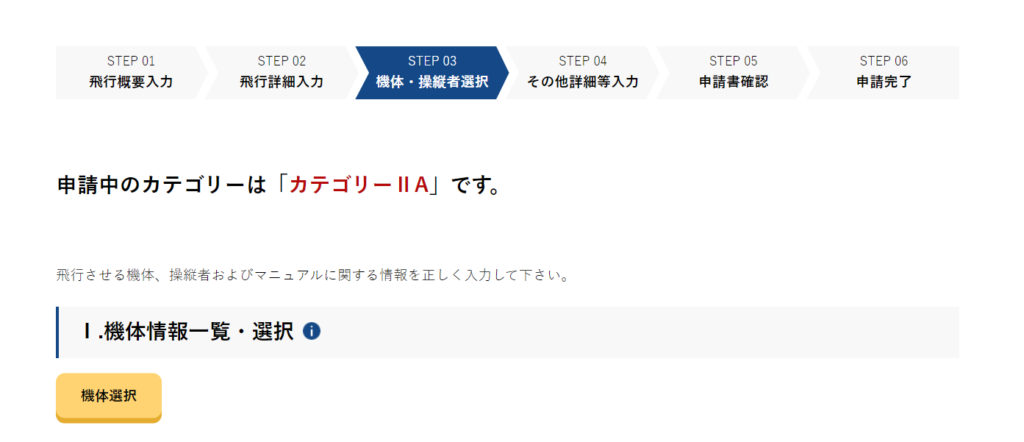
機体情報の中の「追加基準」をクリックして、補正対象の入力項目を探します。
今回の該当箇所は「4-2.地上において、無人航空機の位置及び異常の有無を把握できること(不具合発生時に不時着した場合を含む。)」です。
(資料として、プロポ上にマップと現在地が表示されている写真を添付したのですがこれが違っていたようです)
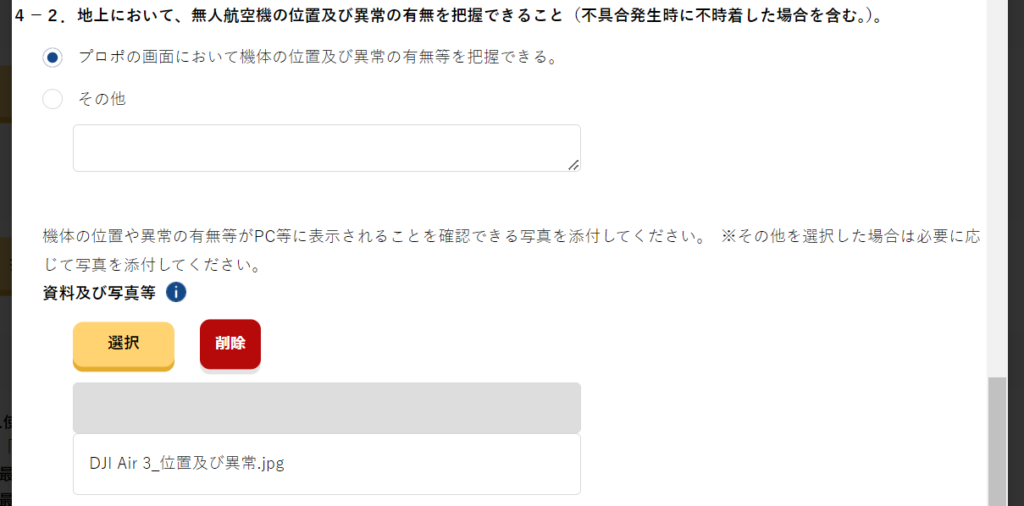
指示のとおり、プロポの取扱説明書をアップロードしなおします。
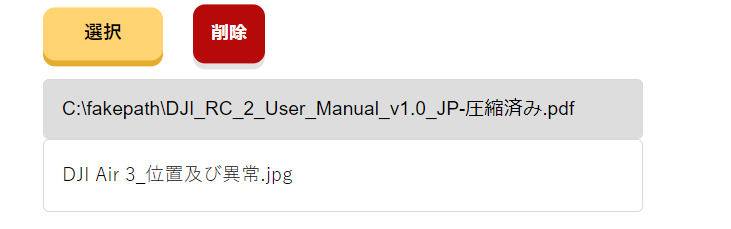
添付が完了したら「登録する」ボタンをクリックします。
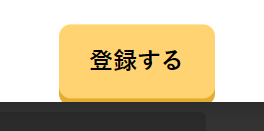
再申請する
修正内容を登録したらそのままの画面上で、再度「登録」をクリックします。
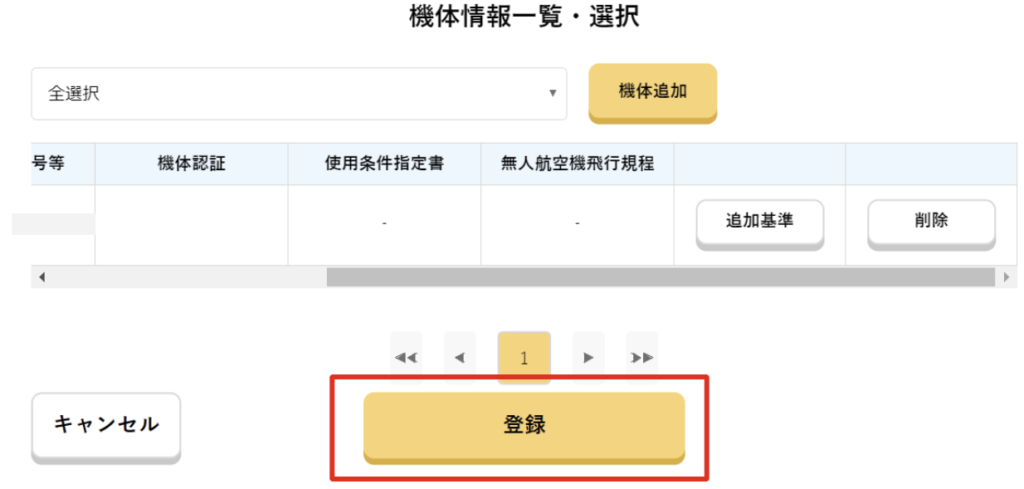
「次へ」をクリックして、最後の申請内容の確認画面に移ります。
修正内容を確認し、問題がなければ「申請書の内容は間違いありませんか?」にチェックを入れ「申請する」をクリックします。
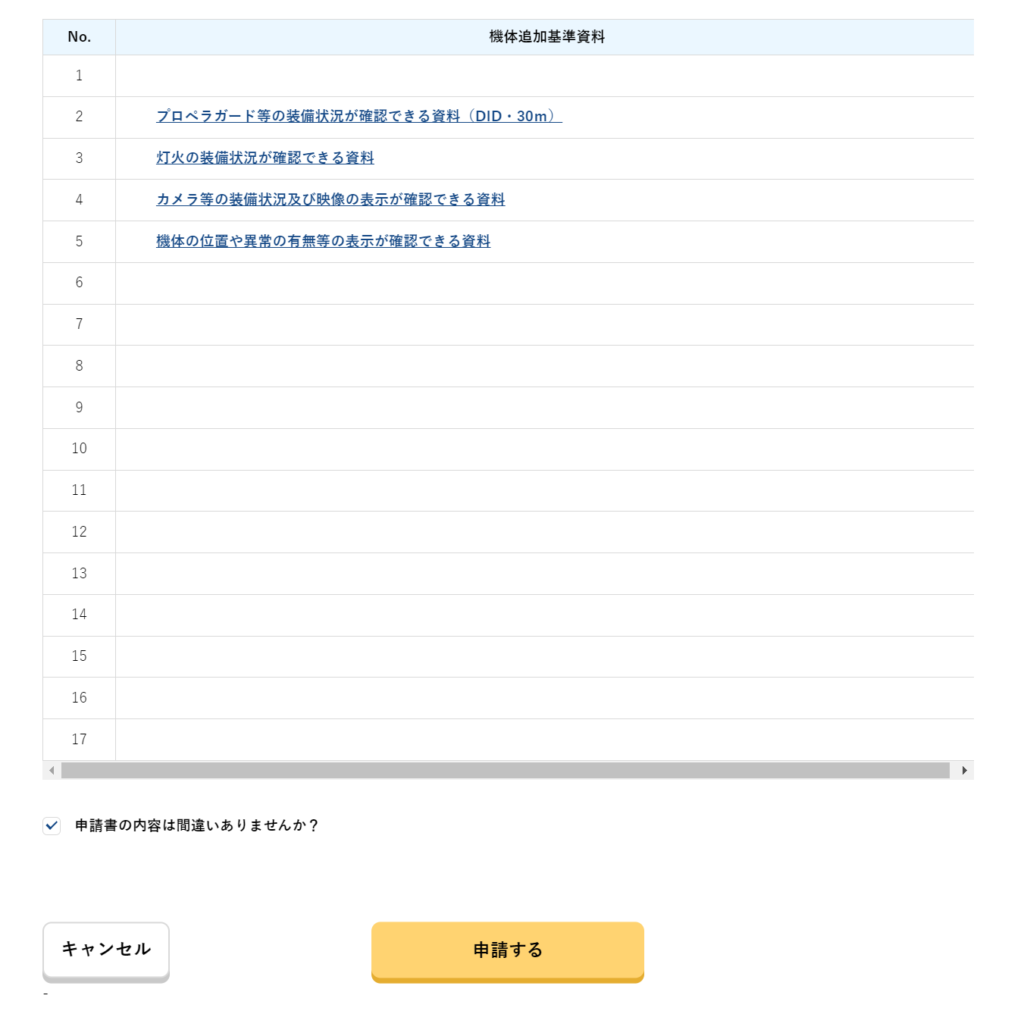
「申請を受け付けました」と表示されれば完了です。
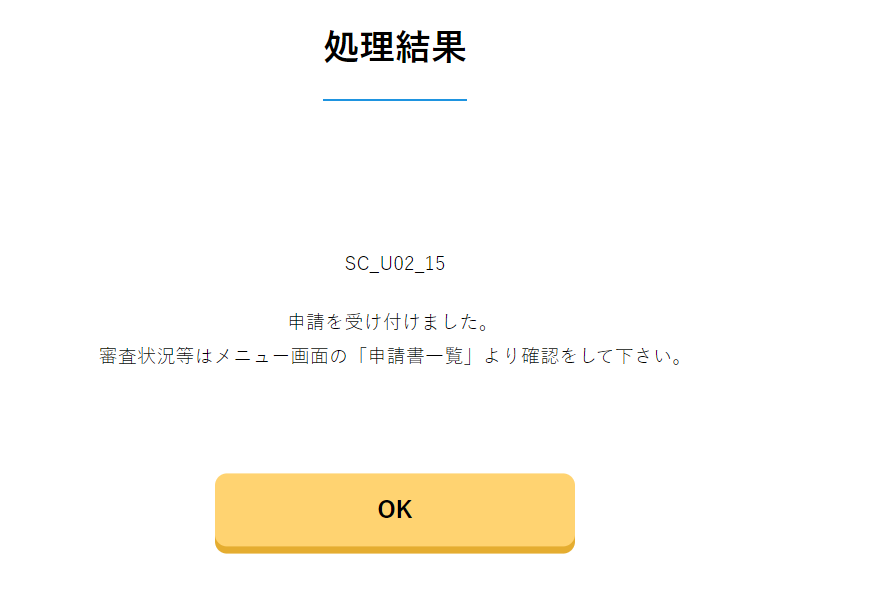
写真じゃないの?
補正指示のあった箇所を確認すると、プロポの画面において「機体の位置」及び「異常の有無等」を確認できる資料及び写真を添付してくださいとあります。
「現在位置」と異常が発生していないことがわかるプロポ画面を添付したのですが、何がダメだったのでしょうか、、、?
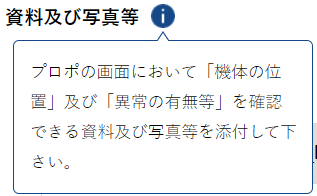
追加の補正指示|自動操縦システムについて
補正指示の内容
追加で補正指示が来たので追記しておきます。
「4-1.自動操縦システムを装備し、機体に設置されたカメラ等により機体の外の様子を監視できること。」のセクションがあります。
DJI Air3はウェイポイント飛行やアクティブトラックなどの自動操縦を備えているため、「自動操縦システムを装備している」を選択しました。
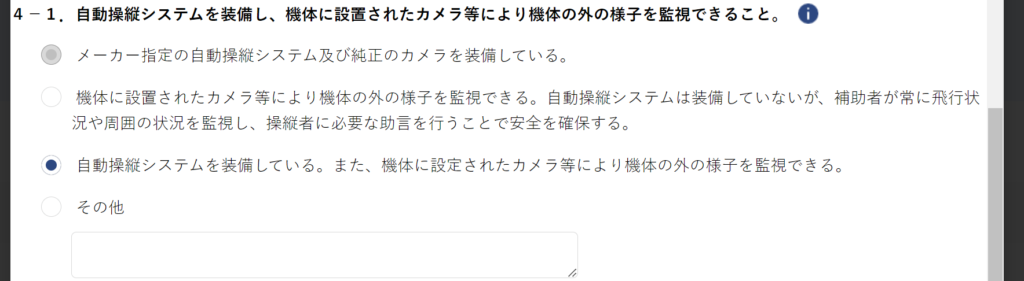
そうしたところ、次のような補正指示がきました。
[無人航空機の追加基準への適合性]
○目視外飛行
当局が求める自動操縦システムの要件を満たしていることが確認できる取扱説明書等の該当部分にハイライトを入れていただくか、抜粋して添付してください。
<当局が求める自動操縦システムの要件>
・自動操縦により安定した離陸、飛行、着陸を行うことができる。
・自動操縦の実行中に操作介入することができる。 上記要件に当てはまらない場合は、基準『自動操縦システムを装備し、機体に設置されたカメラ等により機体の外の様子を監視できること。』の選択欄において、 「自動操縦システムを装備している。・・・」は適切ではありませんので、以下の代替文言の選択をご検討ください。
<代替文言>
機体に設置されたカメラ等により機体の外の様子を監視できる。自動操縦システムは装備していないが、 補助者が常に飛行状況や周囲の状況を監視し、操縦者に必要な助言を行うことで安全を確保する。
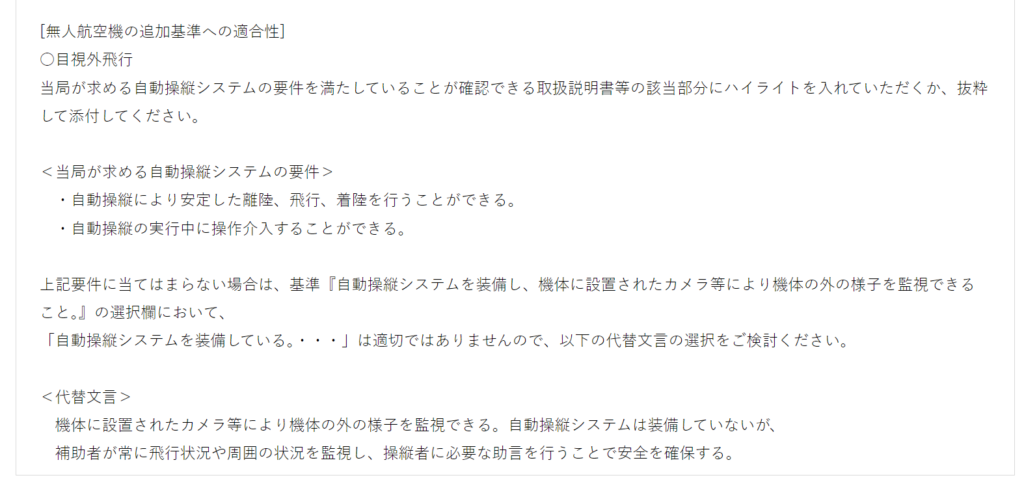
修正内容(自動操縦なし)
設問の「i」を確認すると【「自動操縦システムを装備し」とは、当該装置を使用するということを意味します。】とあります。
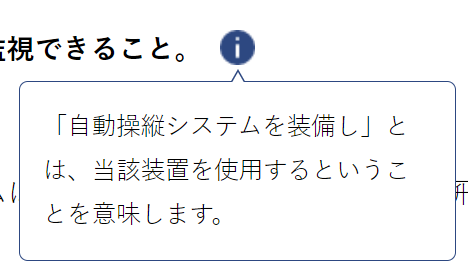
使用するのですが、常時使用ではないので、今回は自動操縦システムを使用しないに変更します。
また、「機体にカメラ等が設置されていること及びカメラから映像がプロポの画像やPC等に表示されていることを確認できる写真を添付してください(ホームページ掲載機で飛行形態E1を満たす場合は除きます)。」とあるので、写真を添付します。
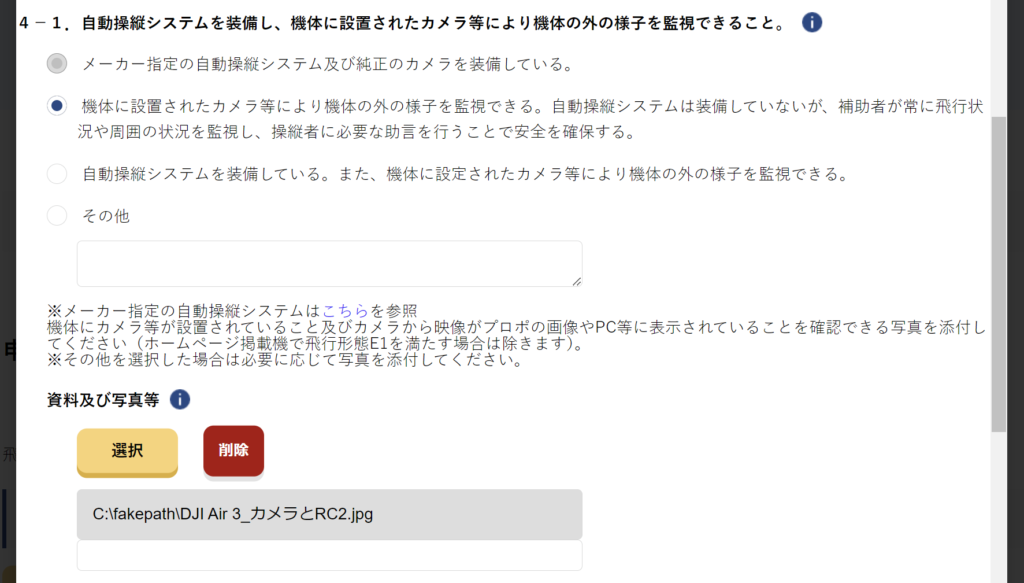
変更が完了したら「登録する」をクリックします。
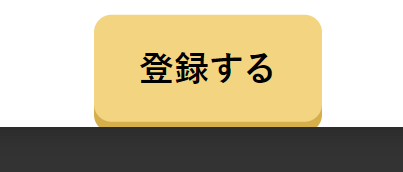
追加で「登録」をクリックします。
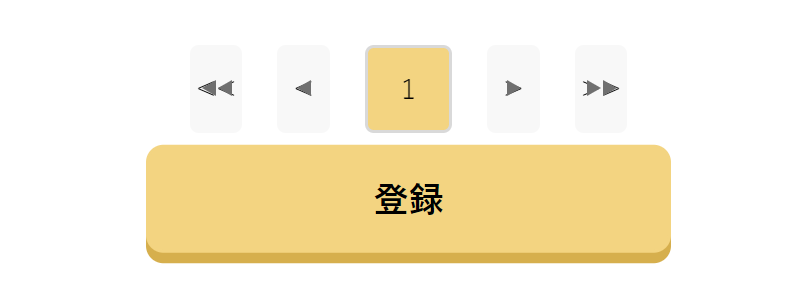
「次へ」をクリックして、「申請書情報管理 / 申請書内容確認」まで進みます。
アップロードしたファイルが正しく添付されているか確認します。(クリックするとファイルをDLします)
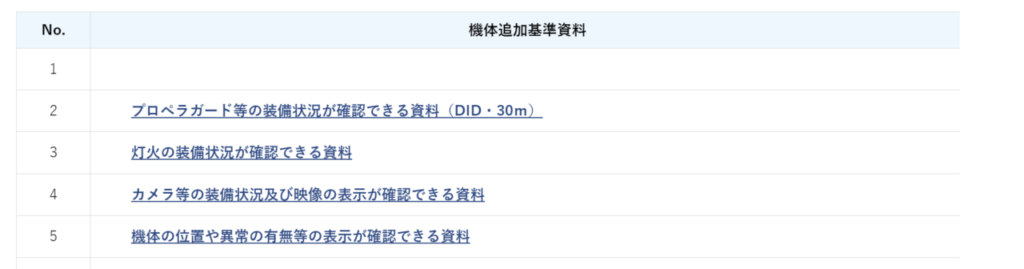
「申請書の内容に間違いはありませんか?」にチェックを入れ、「申請する」をクリックします。
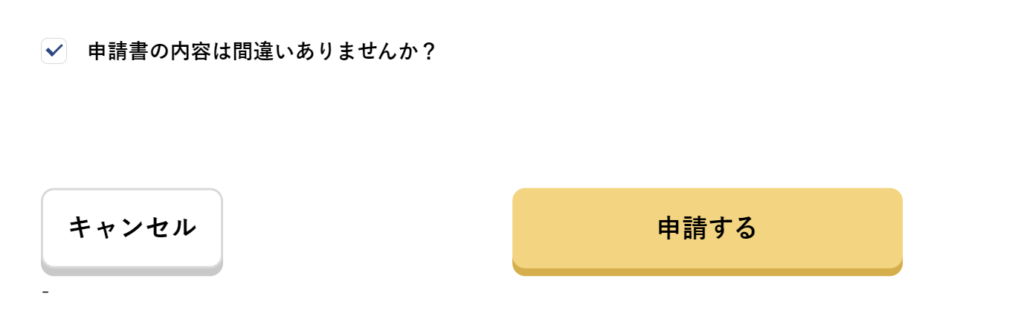
↓ 申請を受け付け
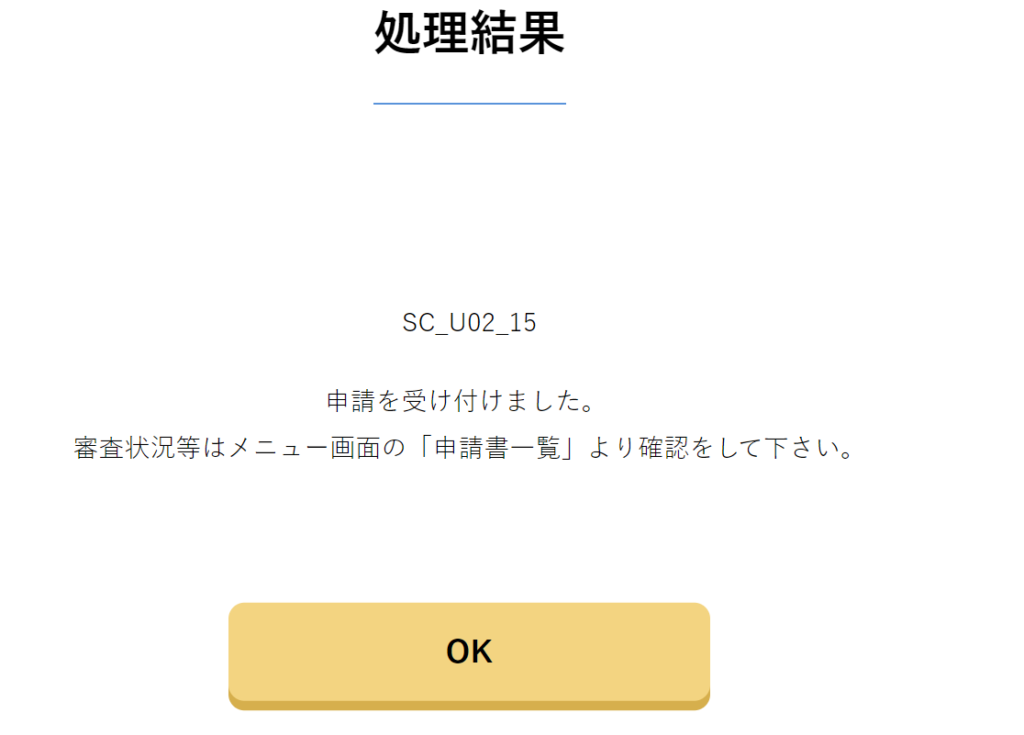
以上で補正指示の修正は完了です。






コメント